Rimozione di filigrane LunaPic: modi pratici e alternative promettenti
Le filigrane sono incorporate in quasi tutte le immagini che otterrai da Internet. Per pubblicizzare il proprio marchio o proteggere i contenuti dal copyright, viene eseguita la filigrana delle immagini. La rimozione della filigrana è, infatti, illegale se la utilizzerai per scopi commerciali. D'altra parte, alcuni siti Web sono dotati di una licenza commerciale, che consente di utilizzarli senza problemi di copyright.
Se stai pensando a quale sia lo strumento migliore per modificare foto e rimuovere filigrane dalle tue foto, LunaPic fa per te. A tal fine, ti guideremo come rimuovere le filigrane in LunaPic. Inoltre, imparerai come rimuovere le filigrane utilizzando altri metodi gratuiti. Continua a leggere per ottenere le informazioni necessarie.
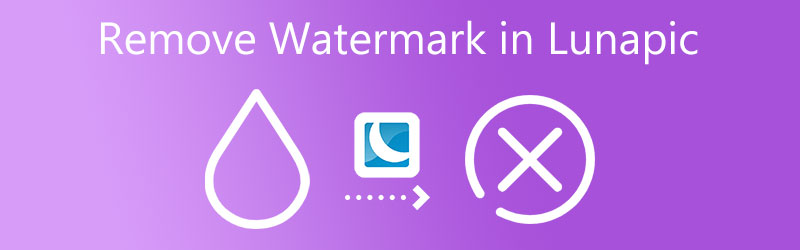

Parte 1. Come rimuovere la filigrana con LunaPic.com
LunaPic offre strumenti di base e avanzati per la modifica delle immagini. Può correggere i problemi relativi allo sfondo, agli oggetti e ai soggetti di una foto. Bene, lo strumento ti aiuterà a rimuovere i diversi tipi di filigrane utilizzando lo strumento di ritaglio e la sua innovativa funzione di rimozione degli oggetti. Per conoscere questi metodi, continua a leggere di seguito.
1. Usa lo strumento di ritaglio
Lo strumento di ritaglio è solitamente adatto per i video con una filigrana nell'angolo. Lo strumento viene fornito con diverse opzioni per il ritaglio. Puoi usare gli strumenti di ritaglio Bacchetta magica, Cerchio, Rettangolo e Forma libera. In altre parole, puoi selezionare i metodi di ritaglio più appropriati in base alle tue esigenze. Segui le linee guida seguenti per ritagliare una foto e rimuovere la filigrana.
Passo 1: Usa qualsiasi browser disponibile sul tuo computer e visita il sito ufficiale del programma. Quindi, importa la tua foto di destinazione nel programma facendo clic su Caricare pulsante nella pagina principale.
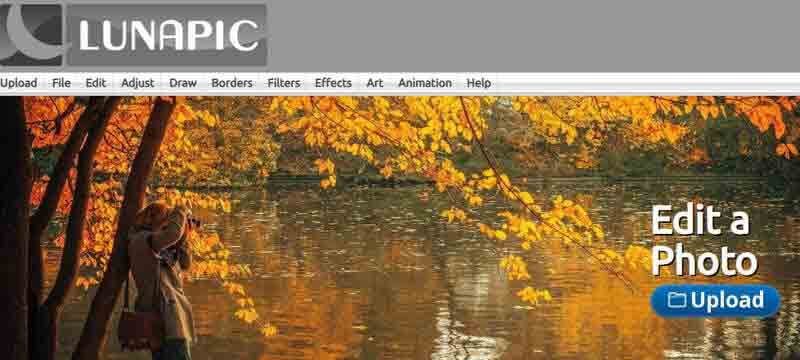
Passo 2: Una volta raggiunto il pannello di modifica, fare clic su modificare pulsante nel menu in alto e selezionare il Ritaglia l'immagine opzione. Quindi, arriverai al pannello di ritaglio, dove viene visualizzato un set di strumenti.
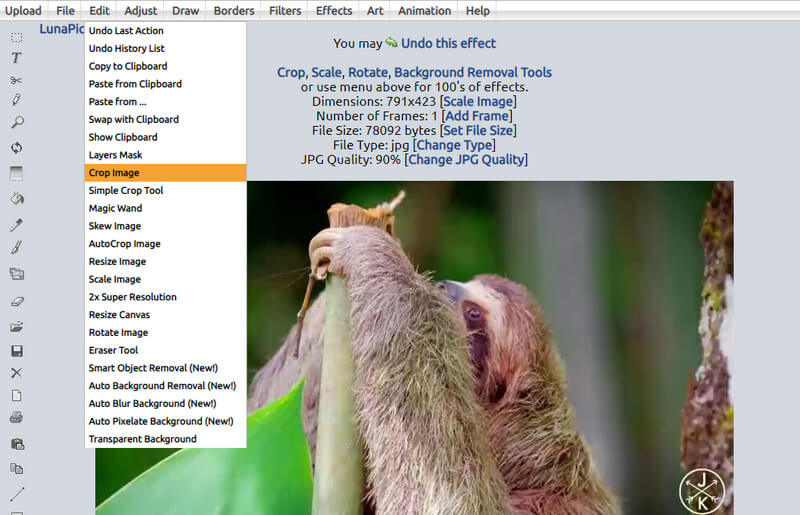
Passaggio 3: Scorri verso il basso l'opzione Strumento e seleziona uno strumento di ritaglio che ti piace. Successivamente, seleziona l'area che desideri conservare dalla foto.
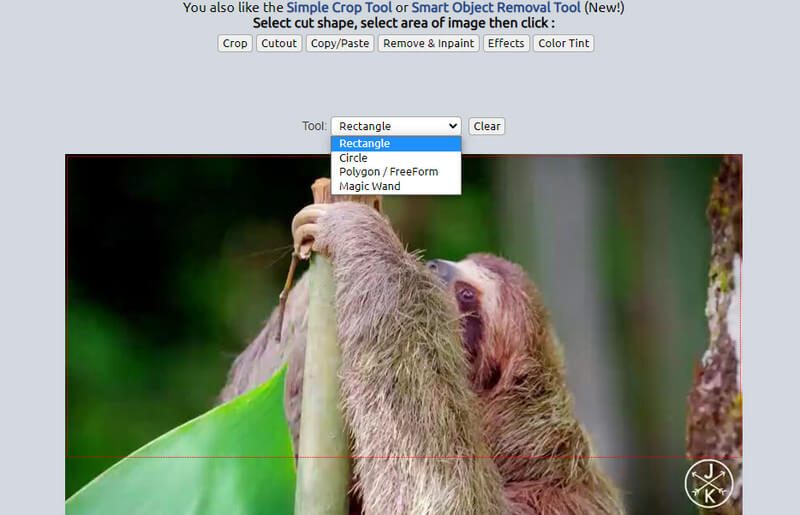
Passaggio 4: Successivamente, fare clic su Ritaglia pulsante e ti mostrerà immediatamente l'output. Se sei già soddisfatto dei risultati, premi il Salva pulsante nella parte inferiore dell'anteprima.
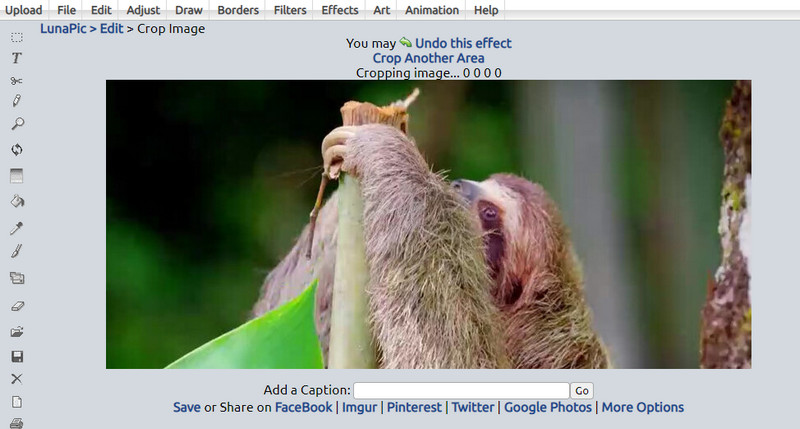
2. Utilizzare la funzione di rimozione degli oggetti
LunaPic include anche una funzione di rimozione degli oggetti, che ti consentirà di cancellare una filigrana con LunaPic in pochi secondi. Il processo non richiede una configurazione complicata e puoi ottenere una foto senza filigrane in pochissimo tempo. Se sei interessato, segui le linee guida semplificate di seguito.
Passo 1: Nella stessa esercitazione, raggiungi la pagina principale del programma e aggiungi la tua foto di destinazione facendo clic su Caricare pulsante.
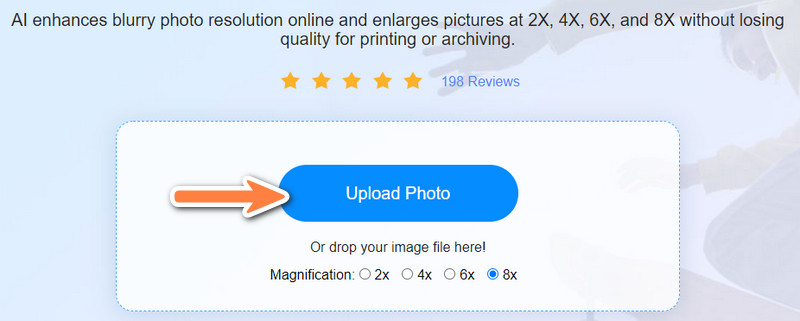
Passo 2: Passa il mouse sopra il modificare menu e selezionare il Rimozione di oggetti intelligenti opzione per andare al pannello di modifica.
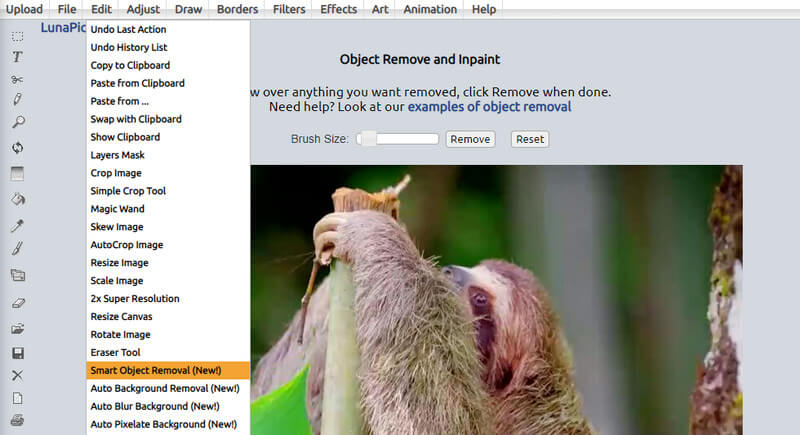
Passaggio 3: regola la dimensione del pennello usando il cursore ed evidenzia subito la filigrana sulla tua foto. Una volta terminato, premi il pulsante Rimuovi per cancellare la filigrana. Infine, fai clic su Salva pulsante per scaricare la versione finale della foto.
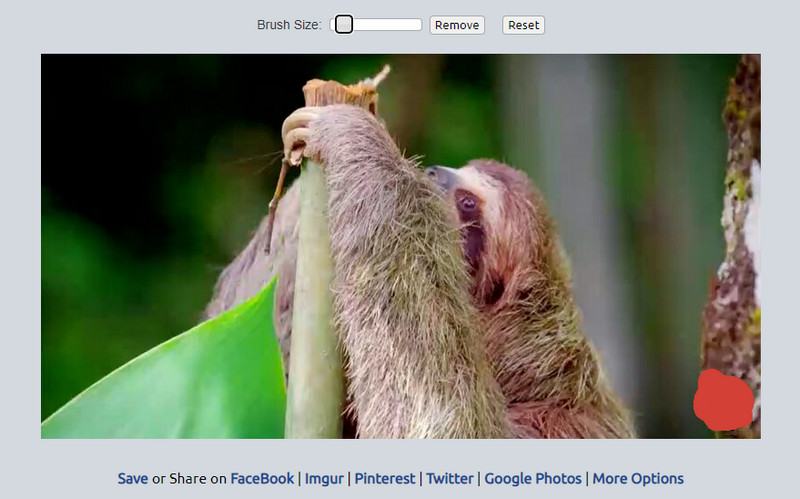
Parte 2. Come rimuovere la filigrana gratuitamente
Potresti chiederti di altri strumenti per la rimozione di filigrane che puoi utilizzare gratuitamente. Quindi, abbiamo messo a punto ottimi e pratici strumenti per aiutare a far scomparire la fastidiosa filigrana. Dai un'occhiata qui sotto.
1. Rimozione filigrana online gratuita
Strumento leggero, facile da usare ed efficace. Questi sono alcuni degli attributi del Rimozione filigrana online gratuita. Lo strumento funziona su un browser, quindi non devi scaricarlo sul tuo computer, aiutandoti a risparmiare spazio di archiviazione. Inoltre, lo strumento è intuitivo e ti consente di completare il processo di rimozione della filigrana in pochi clic. Viene fornito con diversi strumenti di selezione per rimuovere filigrane semplici e complicate.
Allo stesso modo, il programma offre uno strumento di ritaglio. Puoi rimuovere le filigrane nell'angolo della foto o eliminare le barre nere sui bordi della foto. Oltre a ciò, lo strumento non abbasserà la qualità della tua foto anche dopo averla elaborata utilizzando il programma. Ecco una procedura dettagliata su come rimuovere una filigrana da un'immagine utilizzando l'alternativa LunaPic.
A parte questo, puoi selezionare più filigrane da un'immagine contemporaneamente. Tutti gli oggetti indesiderati e le filigrane possono essere rimossi utilizzando questo programma. A differenza di altri programmi simili, mantiene la qualità originale dell'immagine. D'altra parte, puoi fare riferimento ai passaggi seguenti per imparare come utilizzare l'alternativa a Photobucket gratuitamente senza filigrana.
Passaggio 1. Avvia il programma del sito Web
Per avviare il programma, apri il browser e digita il suo collegamento sulla barra degli indirizzi per accedere alla pagina principale.
Passaggio 2. Importa una foto con una filigrana
Clicca il Carica immagine pulsante e avvierà la cartella del tuo computer in cui puoi accedere ai tuoi file. Scansiona i tuoi file e individua la tua foto di destinazione. Fare doppio clic sulla foto una volta individuata per caricarla.
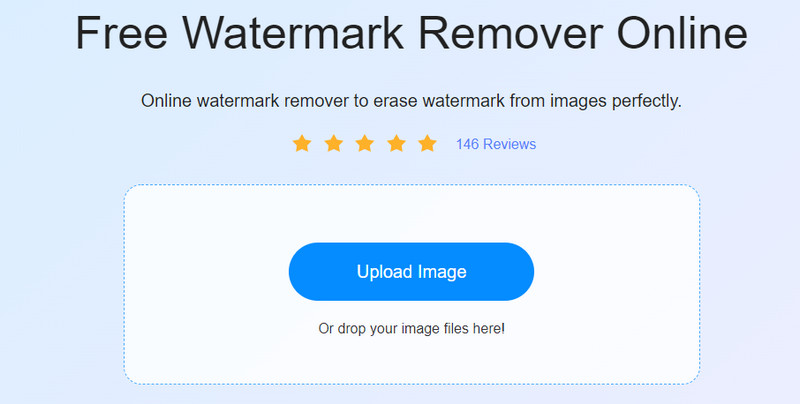
Passaggio 3. Seleziona la filigrana e rimuovila
Scegli tra gli strumenti poligonale, lazo e pennello ed evidenzia la filigrana sulla foto. Quindi, fare clic su Rimuovere pulsante per cancellarlo.
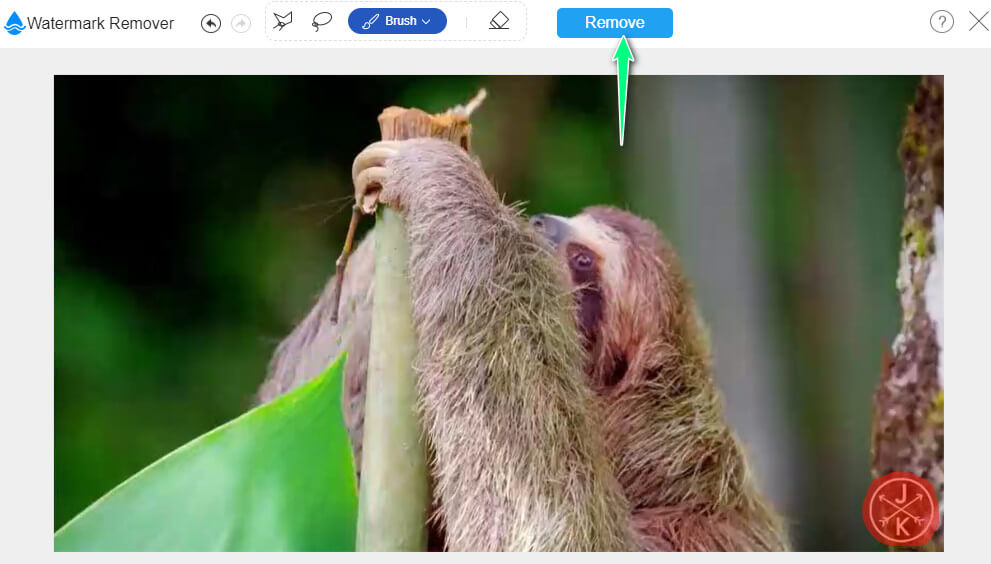
Passaggio 4. Scarica la foto modificata
Quando sei soddisfatto e soddisfatto dei risultati della foto, fai clic su Salva pulsante per scaricarlo nella cartella locale.
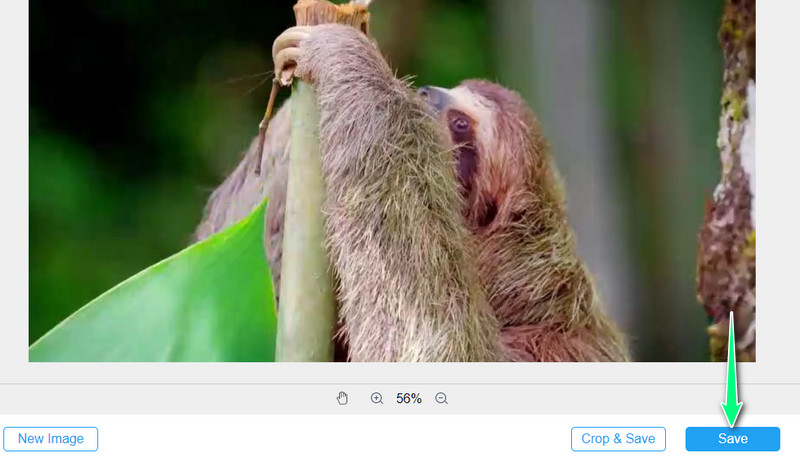
2. Rimozione filigrana Apowersoft
Puoi provare Apowersoft Watermark Remover se desideri un'alternativa di rimozione della filigrana LunaPic offline. Allo stesso modo, troverai diversi strumenti di selezione, come gli strumenti selezione e pennello. Inoltre, lo strumento è eccellente per cancellare filigrane da immagini e video. Se desideri imparare a utilizzare questo software, segui le semplici istruzioni di seguito.
Passo 1: Ottieni il programma dal suo sito ufficiale e installalo seguendo la procedura guidata di installazione.
Passo 2: eseguilo sul tuo computer e scegli Rimuovi la filigrana dall'immagine. Verrà visualizzata la finestra corrispondente per rimuovere le filigrane delle foto.
Passaggio 3: Clicca il Più segno icona e carica la tua foto. Quindi, evidenzia la filigrana usando lo strumento di selezione.
Passaggio 4: Infine, premi il Convertire pulsante per salvare la foto modificata.
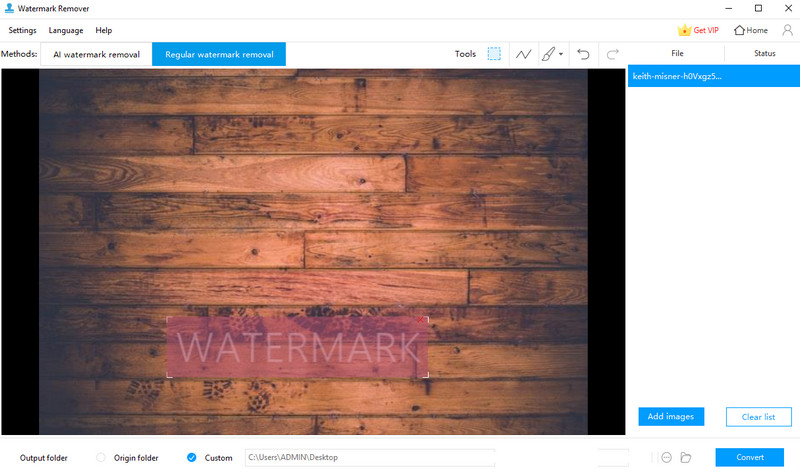
3. Esperto di filigrane Bitwar
Bitwar Watermark Expert può sicuramente aiutarti a gestire qualsiasi tipo di filigrana. È uno strumento eccellente per elaborare più foto. Risparmierai tempo e fatica invece di rimuovere le filigrane da una foto una alla volta. Se ritieni interessante questo strumento, fai riferimento alla procedura dettagliata per sapere come utilizzare un'alternativa LunaPic per rimuovere la filigrana.
Passo 1: Acquisisci il programma, installalo e avvialo sul tuo computer.
Passo 2: Quindi, seleziona Rimozione filigrana foto dall'interfaccia principale e carica la tua foto facendo clic su Più icona del segno.
Passaggio 3: evidenzia la filigrana usando lo strumento di selezione e premi il tasto Applicare per confermare l'operazione di rimozione della filigrana.
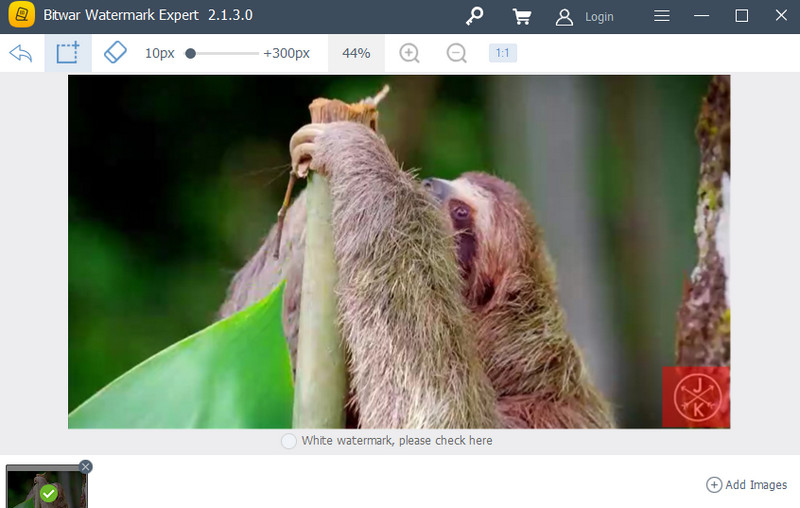
Parte 3. Domande frequenti su LunaPic
Posso impostare la mia filigrana in LunaPic?
Sì. LunaPic ti consente di aggiungere una filigrana alla foto selezionata. In effetti, puoi scegliere tra i simboli come copyright e marchio offerti dal programma.
Posso rendere il logo trasparente in LunaPic?
Sì. Il programma può anche regolare la trasparenza del tuo logo, firma, timbro, ecc.
Come rimuovo lo sfondo di un'immagine in LunaPic?
LunaPic viene fornito con una funzione di rimozione automatica dello sfondo che analizza il soggetto in una foto e rimuove automaticamente lo sfondo.
Conclusione
Il post condivide principalmente i modi più convenienti per rimuovere le filigrane. Il Rimozione della filigrana LunaPic fornisce risultati efficienti. D'altra parte, puoi utilizzare le alternative per rimuovere le filigrane dalle tue foto con gli stessi risultati di LunaPic.


